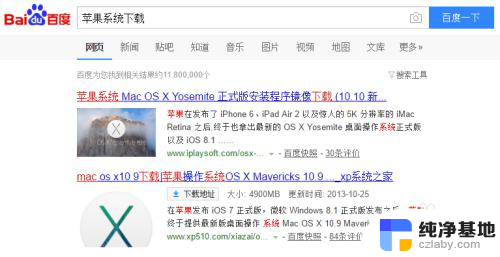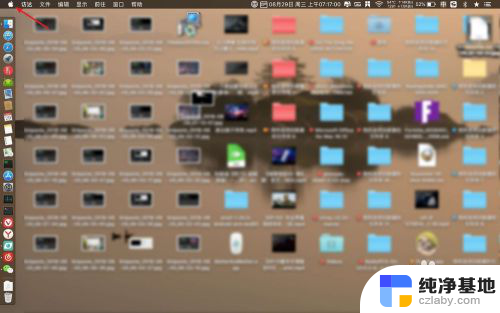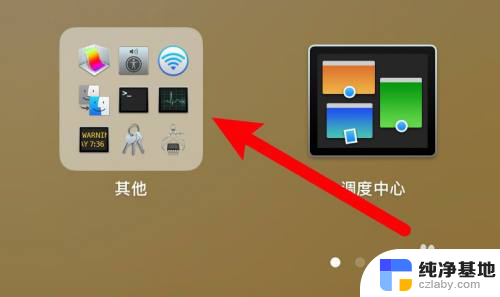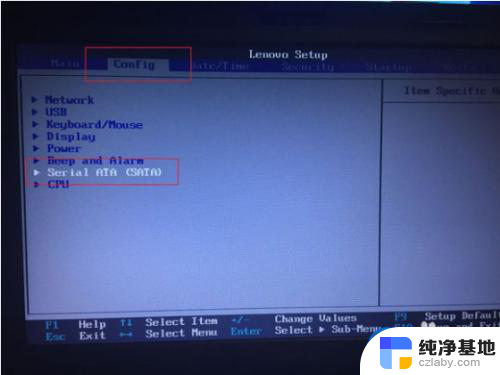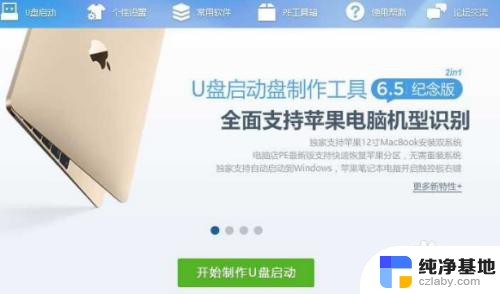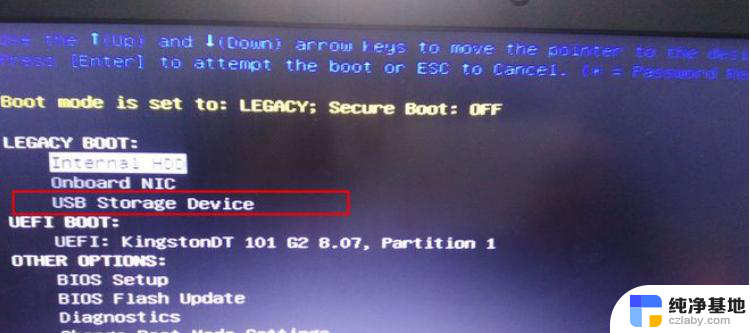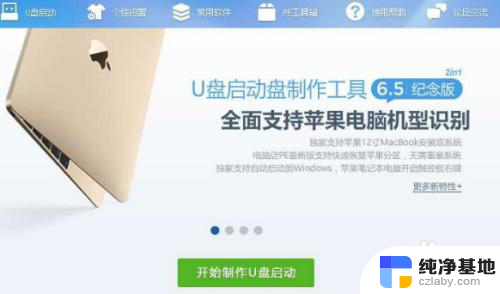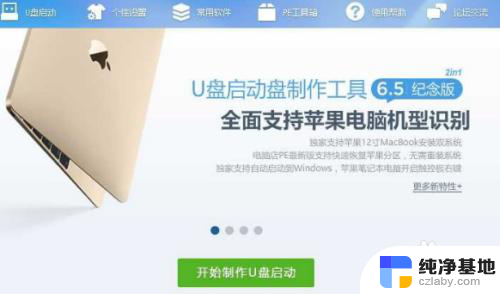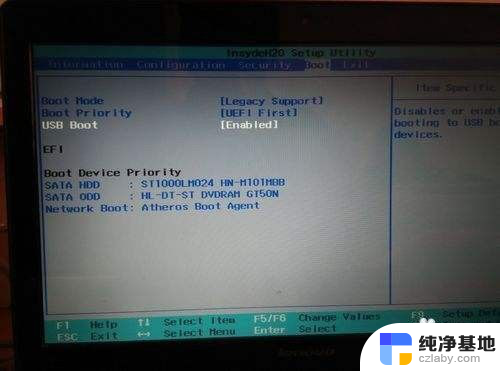苹果笔记本这么装windows系统
苹果笔记本是一款功能强大的电脑,但有时候用户可能需要在其中安装Windows系统以满足特定的软件需求,安装Windows系统的步骤并不复杂,只需要准备好相应的安装盘或镜像文件,然后通过Boot Camp助手来进行分区,最后按照提示进行安装即可。虽然安装Windows系统可能会带来一些不便,但也为用户提供了更多的选择和灵活性。
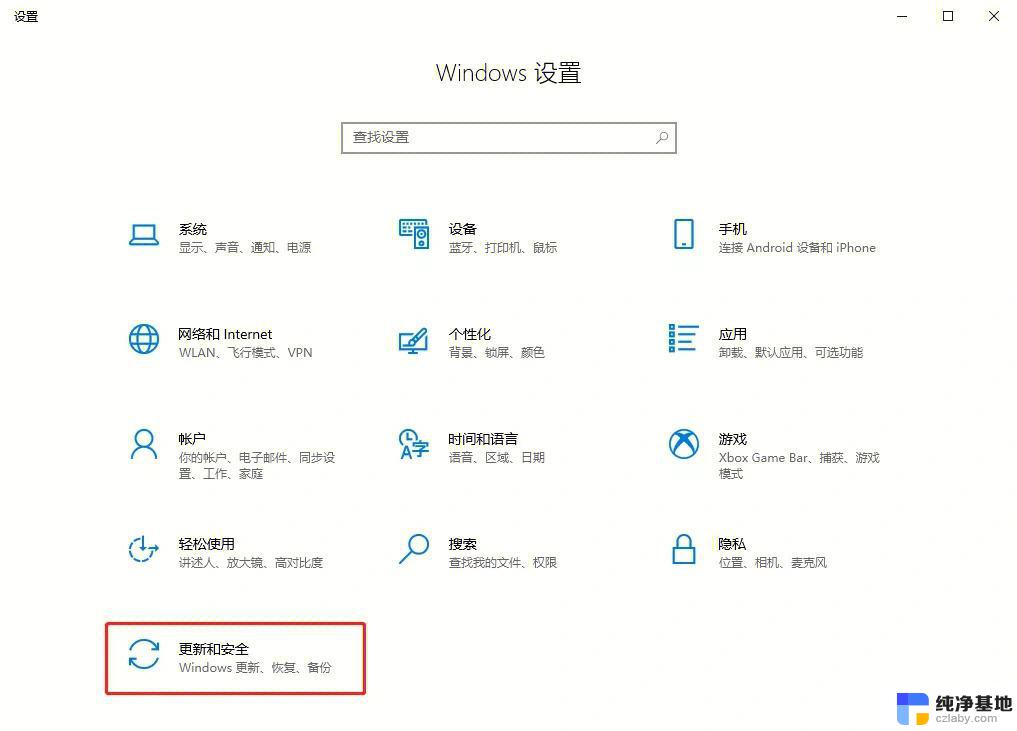
苹果笔记本这么装windows系统?
具体步骤如下:
1. 首先我们下载好需要安装的系统镜像文件然后我们打开苹果电脑点击上方任务栏的“前往”,点击“实用工具”;
2. 我们在实用工具中打开“boot camp”;
3. 打开“boot camp助理”后,弹出窗口我们点击右下角的“继续”;
4. ISO映像这边,点击“选取”。选择windows10 iso文件位置,windows10原版iso镜像要事先下好,选好之后,点击打开;
5. 接着是分区,分出来一个区给windows系统。用鼠标拖动中间小圆点划分两个分区的大小,一般需要30G以上,具体看你的硬盘大小,分区之后,点击安装;
6. 这时候“Boot Camp助理”会下载windows支持软件,执行磁盘分区操作。预计时间可能15-20分钟;
7. 等待进度条完成;
8. 然后会启动进入windows安装程序;
9. 安装语言、时间、键盘不用改,点击"下一步";
10. 密钥这边,直接点击"我没有产品密钥";
11. 选择要安装的win10版本,选择之后,右下角点击“下一步”;
12. 之后选中“BOOTCAMP”这个分区,记住它的分区编号是分区5,点击“格式化”按钮;
13. 格式化之后,继续选中这个分区5,点击“下一步”;
14. 开始安装windows10系统,等待即可;
15. 经过一段时间安装之后,安装完成,可以选择自定义,也可以使用快速设置;
16. 进入win10系统之后首先要先安装驱动,点击左下角的资源管理器图标;
17. 打开之后,点击这个盘进入;
18. 找到BootCamp文件夹,双击打开;
19. 运行Setup,打开Boot Camp安装程序,执行驱动安装;
20. 驱动安装完毕后,点击是,立即重启系统,windows操作系统就安装完成,重启之后就能使用啦。
以上就是苹果笔记本这么装windows系统的全部内容,有遇到相同问题的用户可参考本文中介绍的步骤来进行修复,希望能够对大家有所帮助。